CentOSツールのインストール方法
centos ツールをインストールする方法: 最初に Python 依存関係パッケージをインストールし、次に圧縮パッケージを解凍し、ディレクトリに入り、Python3 をインストールします。最後にソフト リンクを作成します。コードは [ln -s /usr/local] です。 /python3/bin/python3/usr/bin/python3]。
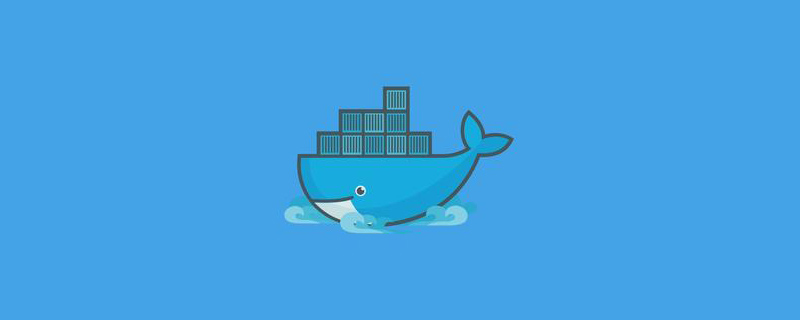
#centos ツールのインストール方法:
1. Python のインストール
依存関係パッケージをインストールします: yum -y install zlib*必要に応じて、さまざまなバージョンの Python3 をダウンロードします:wget https://www.python.org/ftp/python/3.6.5/Python-3.6.5.tar.xz
tar -xvJf Python-3.6.2.tar.xz cd Python-3.6.2 ./configure --prefix=/usr/local/python3 make && make install
ln -s /usr/local/python3/bin/python3 /usr/bin/python3 ln -s /usr/local/python3/bin/pip3 /usr/bin/pip3
2. nginx をインストールします
依存関係パッケージを追加します:yum install epel-release
yum install nginx
systemctl start nginx
systemctl enable nginx
sudo firewall-cmd --permanent --zone=public --add-service=http sudo firewall-cmd --permanent --zone=public --add-service=https sudo firewall-cmd --reload
3 mariadb をインストールします。
表示:yum search mariadb
yum -y install mariadb mariadb-server
systemctl start mariadb
systemctl enable mariadb
mysql_secure_installation
Enter current password for root (enter for none):<–初次运行直接回车
root パスワードを設定しますか? [Y/n] <– root ユーザーのパスワードを設定するかどうか、y を入力して Enter を押すか、直接 Enter を押してください。 新しいパスワード: <- root ユーザーのパスワードを設定します新しいパスワードを再入力: <- 設定したパスワードを再度入力してくださいその他の設定
匿名ユーザーを削除しますか? [Y/n] <–匿名ユーザーを削除するかどうか、Enter キーを押してくださいroot を許可しないリモートでログインしますか? [Y/n] <–root リモート ログインを無効にするかどうか、Enter キーを押し、テスト データベースを削除してアクセスしますか? [Y/n] <– テストを削除しますか?データベースを再ロードするには Enter を押してください 今すぐ権限テーブルをリロードしますか? [Y/n] ] <–権限テーブルを再ロードするかどうか、Enter を押してくださいMariaDB の初期化が完了し、その後テストログイン
mysql -uroot -ppassword
4. redis をインストールします
インストール パッケージをダウンロードします:wget http://download.redis.io/releases/redis-4.0.2.tar.gz
tar xzf redis-4.0.2.tar.gz cd redis-4.0.2 make && make install
/usr/local/bin ディレクトリにあります。
vim redis.conf
:set number
requirepass:password
5. mongodb をインストールします
リポジトリ ファイルを作成します: vim /etc/yum.repos.d/mongodb-org-3.6.repo 内容は以下の通りです:[mongodb-org-3.6] name=MongoDB Repository baseurl=https://repo.mongodb.org/yum/redhat/$releasever/mongodb-org/3.6/x86_64/ gpgcheck=1 enabled=1 gpgkey=https://www.mongodb.org/static/pgp/server-3.6.asc
yum install -y mongodb-org
service mongod start/restart systemctl start/restart/stop mongod.service
vim /etc/mongod.conf
systemctl restart mongod.service
mongo
推奨される関連チュートリアル:
以上がCentOSツールのインストール方法の詳細内容です。詳細については、PHP 中国語 Web サイトの他の関連記事を参照してください。

ホットAIツール

Undresser.AI Undress
リアルなヌード写真を作成する AI 搭載アプリ

AI Clothes Remover
写真から衣服を削除するオンライン AI ツール。

Undress AI Tool
脱衣画像を無料で

Clothoff.io
AI衣類リムーバー

Video Face Swap
完全無料の AI 顔交換ツールを使用して、あらゆるビデオの顔を簡単に交換できます。

人気の記事

ホットツール

メモ帳++7.3.1
使いやすく無料のコードエディター

SublimeText3 中国語版
中国語版、とても使いやすい

ゼンドスタジオ 13.0.1
強力な PHP 統合開発環境

ドリームウィーバー CS6
ビジュアル Web 開発ツール

SublimeText3 Mac版
神レベルのコード編集ソフト(SublimeText3)

ホットトピック
 7834
7834
 15
15
 1648
1648
 14
14
 1403
1403
 52
52
 1300
1300
 25
25
 1240
1240
 29
29
 今日のビットコイン価格
Apr 28, 2025 pm 07:39 PM
今日のビットコイン価格
Apr 28, 2025 pm 07:39 PM
今日のビットコインの価格変動は、マクロ経済学、政策、市場感情などの多くの要因の影響を受けています。投資家は、情報に基づいた決定を下すために、技術的および基本的な分析に注意を払う必要があります。
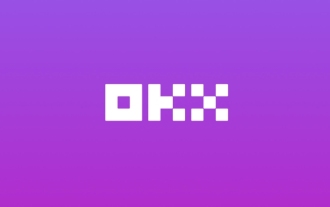 Apple携帯電話用のOUYI Exchangeアプリの公式Webサイトをダウンロードする
Apr 28, 2025 pm 06:57 PM
Apple携帯電話用のOUYI Exchangeアプリの公式Webサイトをダウンロードする
Apr 28, 2025 pm 06:57 PM
OUYI Exchangeアプリは、Apple携帯電話のダウンロードをサポートし、公式Webサイトにアクセスし、「Apple Mobile」オプションをクリックして、App Storeに入手してインストールし、登録またはログインして暗号通貨取引を実施します。
 ビットコインの価値はいくらですか
Apr 28, 2025 pm 07:42 PM
ビットコインの価値はいくらですか
Apr 28, 2025 pm 07:42 PM
ビットコインの価格は20,000ドルから30,000ドルの範囲です。 1。ビットコインの価格は2009年以来劇的に変動し、2017年には20,000ドル近くに達し、2021年にはほぼ60,000ドルに達しました。2。価格は、市場需要、供給、マクロ経済環境などの要因の影響を受けます。 3.取引所、モバイルアプリ、ウェブサイトを通じてリアルタイム価格を取得します。 4。ビットコインの価格は非常に不安定であり、市場の感情と外部要因によって駆動されます。 5.従来の金融市場と特定の関係を持ち、世界の株式市場、米ドルの強さなどの影響を受けています。6。長期的な傾向は強気ですが、リスクを慎重に評価する必要があります。
 推奨される信頼できるデジタル通貨取引プラットフォーム。世界のトップ10のデジタル通貨交換。 2025
Apr 28, 2025 pm 04:30 PM
推奨される信頼できるデジタル通貨取引プラットフォーム。世界のトップ10のデジタル通貨交換。 2025
Apr 28, 2025 pm 04:30 PM
推奨される信頼できるデジタル通貨取引プラットフォーム:1。OKX、2。Binance、3。Coinbase、4。Kraken、5。Huobi、6。Kucoin、7。Bitfinex、8。Gemini、9。Bitstamp、10。Poloniex、これらのプラットフォームは、セキュリティ、ユーザーエクスペリエンス、ユーザーエクスペリエンス、ユーザーエクスペリエンス、ユーザーエクスペリエンスのデジタルエクスペリエンス、デジタルエクスペリエンスのデジタルエクスペリエンス、デジタルエクスペリエンスのために知られています。
 無料のコイン取引市場ソフトウェアの推奨事項トップ10の使いやすいコイン取引アプリ
Apr 28, 2025 pm 04:33 PM
無料のコイン取引市場ソフトウェアの推奨事項トップ10の使いやすいコイン取引アプリ
Apr 28, 2025 pm 04:33 PM
推奨される上位10の暗号通貨取引ソフトウェアは次のとおりです。1。Okx、2。Binance、3。Coinbase、4。Kucoin、5。Huobi、6。Crypto.com、7。Kraken、8。Bitfinex、9。Bybit、10。Gate.io。これらのアプリはすべて、さまざまなレベルのユーザーに適したリアルタイム市場データと取引ツールを提供します。
 Spot King Transformation Note:Gate.io Memebox 2.0を使用して、次世代のオンチェーンエコシステムをレイアウトする方法?
Apr 28, 2025 pm 03:36 PM
Spot King Transformation Note:Gate.io Memebox 2.0を使用して、次世代のオンチェーンエコシステムをレイアウトする方法?
Apr 28, 2025 pm 03:36 PM
Gate.ioは、Memebox 2.0を介して、スポット取引からオンチェーンエコシステムへの変換を達成しました。 1)クロスチェーンインフラストラクチャを構築し、12の主要チェーンの相互運用性をサポートします。 2)Defiアプリケーションエコシステムを作成し、ワンストップサービスを提供します。 3)インセンティブメカニズムを実装し、価値の割り当てを再構築します。
 準拠した安全なビットコイン取引プラットフォームを選択する方法
Apr 28, 2025 pm 05:42 PM
準拠した安全なビットコイン取引プラットフォームを選択する方法
Apr 28, 2025 pm 05:42 PM
準拠した安全なビットコイン取引プラットフォームを選択する場合、規制ライセンス、KYC/AMLポリシー、セキュリティ対策を評価し、3つの主要なプラットフォームの推奨:Binance、OKX、およびgate.io.
 トップ10の安全で信頼性の高い仮想通貨交換プラットフォーム。トップ10の安全で信頼できるデジタル通貨アプリが推奨されます
Apr 28, 2025 pm 02:36 PM
トップ10の安全で信頼性の高い仮想通貨交換プラットフォーム。トップ10の安全で信頼できるデジタル通貨アプリが推奨されます
Apr 28, 2025 pm 02:36 PM
安全で信頼性の高い仮想通貨交換プラットフォームのTop10:1。OKX、2。Binance、3。Gate.io、4。Coinbase、5。Kraken、6。Huobi、7。Kucoin、8。Bitfinex、9。Bitstamp、10。Poloniex、各プラットフォームには、貿易製品、セキュリティなどのユーザーエクスペリエンスなどの顕著なパフォーマンスがあります。




